Как перенести контакты с Android на iPhone XS/11
Когда дело доходит до переноса контактов с Android на iPhone XS/11, мы стараемся не мешать этому процессу.
Хотя существует множество способов перейти на новый айфон с устройства Android, некоторые из них действительно устарели. Рассмотрим перенос контактов с Android на iPhone XS / 11 через Bluetooth, если на то пошло. Если у вас огромная телефонная книга, то перемещение контактов займет целую вечность. Вам вообще не нужно беспокоиться. У нас есть удивительные альтернативные решения для вас.
В этой статье мы собираемся представить 4 жизненно важных решения, которые сделают ваш переход с Android на iPhone плавным.
Как перенести контакты с Android на iPhone XS/11 в один клик
Если вы хотите импортировать контакты на iPhone XS/11 с Android одним щелчком мыши, нет лучшего решения, чем DrFoneTool – передача по телефону. С помощью этого инструмента с вашего Android на iPhone можно перенести не только контакты, но и широкий спектр данных устройства. Фотографии, музыка, текстовые сообщения, видео и т. д. — вот лишь некоторые из них.

DrFoneTool – передача по телефону
Легко переносить контакты с Android на iPhone XS/11
- Позволяет передавать данные между Android, iOS и WinPhone одним щелчком мыши.
- Безопасность и отсутствие потери данных при передаче данных между устройствами.
- Поддерживает более 6000 моделей мобильных устройств от различных брендов, таких как Apple, Sony, Samsung, HUAWEI, Google и т. д.
- Поддерживает все версии Android и iOS.
Что ж! После знакомства с удивительными функциями DrFoneTool – Передача по телефону. Как насчет изучения пошаговой процедуры переноса контактов с Android на iPhone XS/11 с помощью DrFoneTool – Phone Transfer?
Вот как для переноса контактов с Android на iPhone XS/11 в 1 клик:
Шаг 1: Загрузите DrFoneTool – Передача по телефону на свой компьютер, а затем установите его. Запустите его после установки и нажмите на вкладку «Передача по телефону» в интерфейсе программного обеспечения DrFoneTool.

Шаг 2. Теперь подключите устройство Android и iPhone XS/11 к компьютеру с помощью оригинальных USB-кабелей.
Шаг 3: Как только устройства будут обнаружены, вам нужно выбрать Android в качестве исходного устройства на следующем экране. Поскольку вы хотите импортировать контакты на iPhone XS/11 с Android, необходимо выбрать iPhone XS/11 вместо целевого устройства.

Примечание: В случае неправильного выбора вы можете нажать кнопку «Перевернуть» и изменить выбор.
Шаг 4: На этом шаге вам нужно выбрать тип данных, который вы хотите перенести с вашего Android-устройства на iPhone XS/11, то есть «Контакты». Теперь последовательно нажимайте кнопку «Начать передачу», чтобы начать передачу.

Примечание: Если это подержанный iPhone XS / 11, вы можете установить флажок «Очистить данные перед копированием», чтобы стереть все существующие данные на нем перед передачей данных.
Шаг 5: Дайте некоторое время для завершения процесса. Ваши контакты успешно перенесены с устройства Android на iPhone XS/11.
Как перенести контакты с Android на iPhone XS/11 с помощью Move to iOS
Приложение «Переход на iOS» от Apple позволяет плавно перейти с устройства Android на устройство iOS. Будь то iPhone, iPad или iPod Touch, этот инструмент упрощает передачу контента.
Он включает в себя быстрые шаги для автоматического перемещения данных. Помимо контактов, он поддерживает историю сообщений, веб-закладки, фотографии и видео с камеры, бесплатные приложения и т. Д. Он будет передавать данные только на заводской сброс или новый iPhone.
Пошаговое руководство по приложению Move to iOS для импорта контактов на iPhone XS/11 с Android
- Загрузите приложение «Move to iOS» на свое Android-устройство. Установите и запустите его вскоре после этого.
- Получите свой iPhone XS / 11, а затем настройте язык, код доступа, touchID. После этого подключите его к сети Wi-Fi. Найдите «Приложения и данные» и выберите «Переместить данные с Android».

- На телефоне Android нажмите «Продолжить», а затем «Согласен». На вашем мобильном телефоне Android появится запрос на ввод кода.
- Получите iPhone и нажмите «Продолжить» и запишите отображаемый код. Введите это на своем устройстве Android. Когда и Android, и iPhone подключены к Wi-Fi, выберите «Контакты» из типов данных и нажмите «Далее».

- На телефоне Android нажмите «Готово», как только передача данных будет завершена. Разрешите iPhone XS/11 синхронизировать контакты. Теперь вам нужно настроить учетную запись iCloud. Как только это будет сделано, вы можете просмотреть переданные контакты на устройстве iOS.

Как перенести контакты с Android на iPhone XS/11 с помощью учетной записи Google
Кроме того, вы также можете импортировать контакты на iPhone XS / 11 из Gmail со своего мобильного телефона Android. для этого вам нужно сначала синхронизировать контакты Gmail и устройства Android.
Вот подробное руководство по переносу контактов с Android на устройство iOS.
- Перейдите на свой телефон Android, перейдите на вкладку «Учетные записи» и включите синхронизацию контактов. «Настройки» > «Учетные записи» > «Google» > Включите переключатель «Контакты» > нажмите «3 вертикальные точки» > «Синхронизировать сейчас».

- Теперь вам нужно добавить ту же учетную запись Gmail на свой iPhone X, чтобы синхронизировать с ней контакты. Для этого перейдите в «Настройки» > «Пароли и учетные записи» > «Добавить учетную запись» > «Google». Затем вам необходимо ввести данные той же учетной записи Gmail, которая используется в Android для синхронизации контактов.
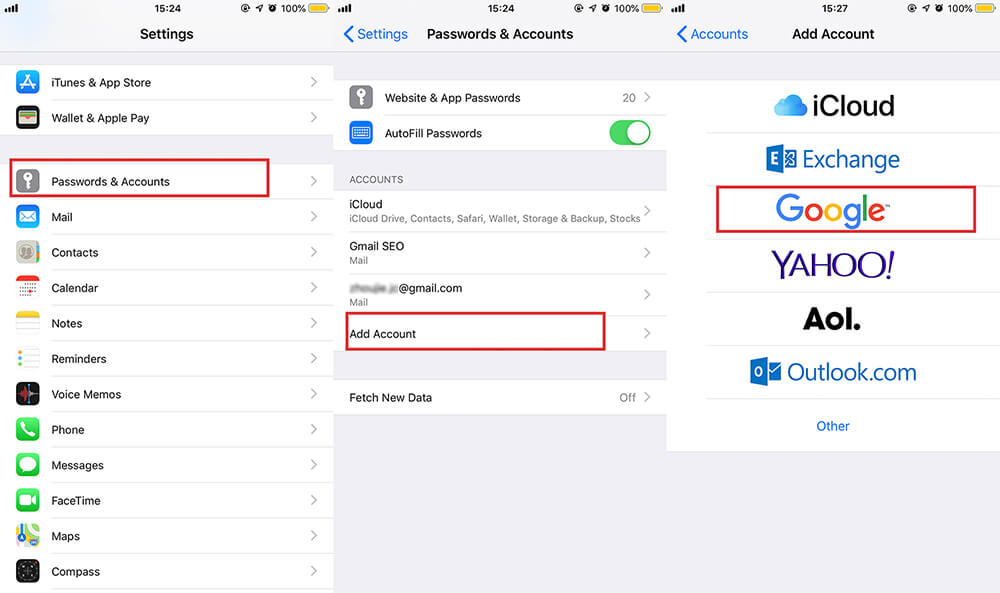
- Наконец, войдите в «Настройки», затем «Пароли и учетные записи», нажмите на свою учетную запись Gmail и убедитесь, что переключатель «Контакты» включен. Включите его, если он еще не включен. В течение короткого промежутка времени вы можете найти контакты Android, которые появляются на вашем iPhone XS / 11 после этого.
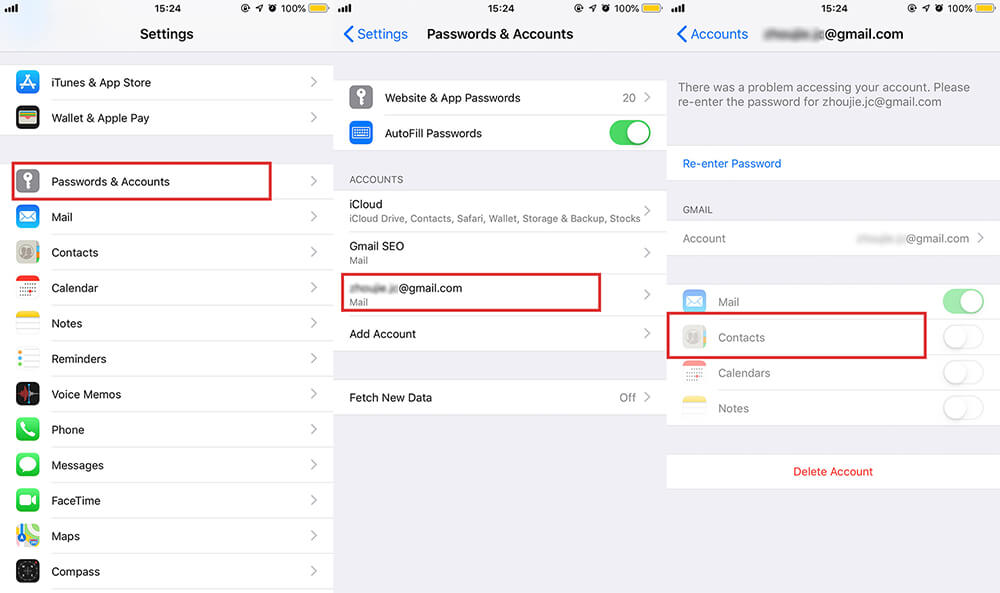
Как перенести контакты с Android на iPhone XS/11 с помощью SIM-карты
Как вы знаете, сама SIM-карта может хранить определенное количество контактов, в зависимости от оператора, марки и модели телефона.
- Откройте приложение «Контакты» и нажмите «Еще». Перейдите к опции «Импорт/Экспорт» или просто «Экспорт контактов».
- Нажмите «Экспорт на SIM-карту» или «SIM-карта», а затем выберите источник контактов, т. е. «Телефон»/«WhatsApp»/«Google»/«Messenger».
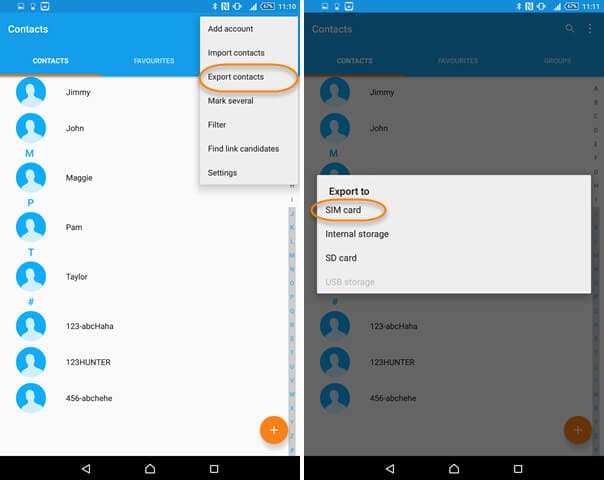
- Затем нажмите «Экспорт» и «Продолжить».
- Теперь откройте слот для SIM-карты вашего телефона Android и отключите SIM-карту. Вставьте его в свой iPhone XS/11 и включите его. Вы можете найти контакты на своем iPhone.
Примечание: Хотя в наше время это редкость. В случае, если у вас есть очень старая SIM-карта, и ваш телефон Android поддерживает размер. Возможно, вам придется обрезать его, чтобы он соответствовал слоту micro-SIM iPhone XS / 11.
последние статьи